- Bölüm 1: Parola Olmadan iPhone Ekran Kilidi Nasıl Atlanır
- Bölüm 2: iCloud ile iCloud Aktivasyon Kilidi Nasıl Atlanır
- Bölüm 3: Hızlı DNS Kullanarak iCloud Aktivasyon Kilidi Nasıl Atlanır
- Bölüm 4: Doulci ile iCloud Aktivasyon Kilidi Nasıl Atlanır
- Bölüm 5: iCloud Lock'u Kaldırmak için Apple Destek ile Nasıl İletişime Geçilir
- Bölüm 6: iCloud Aktivasyon Kilidini Atlama hakkında SSS
Apple kimliğinin kilidini açın, ekran şifresini kaldırın, ekran zamanını atlayın.
- Apple kimliğinin kilidini aç
- İCloud Etkinleştirme Kilidi'ni atla
- Doulci iCloud Kilit Açma Aracı
- Fabrika kilidini iphone
- İPhone Parolasını Atla
- İPhone Parolasını Sıfırla
- Apple kimliğinin kilidini aç
- İPhone 8 / 8Plus'ın kilidini açın
- iCloud Kilidini Kaldırma
- iCloud Deluxe'ün Kilidini Açın
- iPhone Kilit Ekranı
- İPad'in kilidini aç
- İPhone SE'nin kilidini açın
- Tmobile iPhone'un kilidini açın
- Apple Kimliği Parolasını Kaldır
iCloud Aktivasyon Kilidini Atlamanın 5 Etkili Yolu
 Tarafından güncellendi Lisa Ou / 05 Mart 2021 16:30
Tarafından güncellendi Lisa Ou / 05 Mart 2021 16:30Aktivasyon Kilidi, başkalarının kaybolması veya çalınması durumunda iOS cihazına erişmesini engellemek için mükemmel bir özelliktir. Bir iPhone veya iPad'de iCloud aktivasyon kilidi nasıl atlanır? Kayıp iPhone'u yeni bulduğunuzda veya iCloud kilidi olan ikinci el bir iPad satın aldığınızda ne yapmalısınız? Makaleden iCloud etkinleştirme kilidini atlamanın 5 etkili yolu.
![İOS Aygıtınızda iCloud Aktivasyon Kilidini Atlamanın 5 Etkili Yolu [Tam Kılavuz]](https://www.fonelab.com/images/ios-unlocker/how-to-bypass-icloud-lock.jpg)

Rehber Listesi
- Bölüm 1: Parola Olmadan iPhone Ekran Kilidi Nasıl Atlanır
- Bölüm 2: iCloud ile iCloud Aktivasyon Kilidi Nasıl Atlanır
- Bölüm 3: Hızlı DNS Kullanarak iCloud Aktivasyon Kilidi Nasıl Atlanır
- Bölüm 4: Doulci ile iCloud Aktivasyon Kilidi Nasıl Atlanır
- Bölüm 5: iCloud Lock'u Kaldırmak için Apple Destek ile Nasıl İletişime Geçilir
- Bölüm 6: iCloud Aktivasyon Kilidini Atlama hakkında SSS
1. Parola Olmadan iPhone Ekran Kilidi Nasıl Atlanır
Parola olmadan iPhone ekran kilidini atlamanın uygulanabilir bir yolunu bulmanız gerekiyorsa, FoneLab iOS Unlocker, Apple Kimliğini ve kısıtlama parolasını kaldırmanın etkili bir yoludur. 4 haneli, 6 haneli, Touch ID ve Face ID'den şifre olmadan ekran şifresini açmanıza ve iPhone veya iPad'e kolayca girmenize olanak tanır.
- Apple Kimliğinizi veya parolanızı unuttuysanız Apple Kimliğini kaldırın.
- İPhone şifresini silin ve iOS cihazına girin.
- Veri kaybetmeden Ekran Saati kısıtlama şifresini atlayın.
- En son iOS 14 ve önceki iOS sürümlerini destekleyin.
FoneLab iPhone ekranının kilidini açmanıza yardımcı olur, Apple Kimliğini veya şifresini kaldırır, Ekran süresini veya kısıtlama şifresini saniyeler içinde kaldırır.
- İPhone ekranının kilidini açmanıza yardımcı olur.
- Apple Kimliğini veya parolasını kaldırır.
- Ekran süresini veya kısıtlama şifresini saniyeler içinde kaldırın.
1. AdımFoneLab iOS Unlocker'ı indirip yükleyin, programı bilgisayarınızda başlatabilirsiniz. İPhone'u orijinal USB kablosuyla bilgisayarınıza bağlayın. Bundan sonra, cihaz ekranındaki Güven'e dokunabilir ve ekran şifresini girebilirsiniz.

2. AdımAna arayüze girdikten sonra, aşağıdakileri seçebilirsiniz. Apple kimliğini kaldır seçeneğini seçin ve Başlat düğmesine tıklayın. Lütfen tüm süreç boyunca iOS cihazınızı bilgisayara bağlı tutun.

3. AdımiPhone'unuzdaki Ayarlar uygulamasına gidin, Genel seçeneğine dokunun ve Sıfırla seçeneğini seçin. Seç Tüm Ayarları Sıfırla seçeneğini seçin ve işlemi şifreyle onaylayın. Tüm ayarların sıfırlanması onaylandıktan sonra cihaz yeniden başlatılacaktır.

2. iCloud ile iCloud Aktivasyon Kilidi Nasıl Atlanır
Zaten ikinci el bir iPhone satın aldıysanız, iCloud Aktivasyon Kilidi nasıl atlanır ve kaldırılır? Bağlantıyı önceki Apple Kimliğine tamamen kaldıracak ve iCloud kilidini atlayacaktır.
1. Adımİcloud.com'a gidin ve MacBook'unuzda Apple Kimliği ve parolasına giriş yapın. İPhone'umu Bul seçeneğini seçin ve ekranın üst kısmındaki Tüm Cihazlar seçeneğine tıklayın.
2. AdımİCloud'dan kaldırmak istediğiniz iPhone'u seçin. Ardından Sil düğmesine ve İleri seçeneğine tıklayabilirsiniz. İCloud kilidini atlamak için Hesaptan Kaldır'a tıklayabilirsiniz.
3. AdımİPhone'u yeniden başlatın ve kurulum işlemine tekrar başlayın. İCloud kilit etkinleştirmesini kaldırmanın resmi yolu budur. Önceki sahibinden yardım istemeniz gerekir.
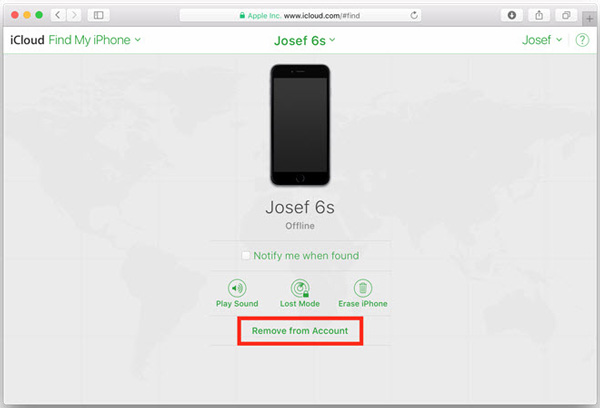
Not: iPhone 7 / iPhone 7 Plus için, Yan iPhone'unuzu kapatmak için düğmeye basmaya devam edin. Aşağı hacmi PC'ye bağlanırken kurtarma ekranı görünene kadar düğmesine basın. İPhone 6s veya daha eski türler için, Yan or Iyi iPhone'unuzu kapatmak için düğmeye basmaya devam edin. Ana Sayfa kurtarma ekranı görünene kadar düğmesine basın.
3. Hızlı DNS Kullanarak iCloud Aktivasyon Kilidi Nasıl Atlanır
SIM kartınız olduğunda, iCloud etkinleştirme kilidini Quick DNS ile atlayabilirsiniz. Geçici bir çözüm olarak cihazın güvenlik sistemini dolaşmak için Wi-Fi'nizi kullanmanız yeterlidir.
1. AdımİPhone'unuzu yeniden başlatın ve kurulum sürecinden geçin, Bir ağ seç ekran. Tıkla i DNS bilgilerini ayarlamak için Wi-Fi'nizin yanındaki simgesine dokunun.
2. AdımDokunun DNS'yi yapılandır seçeneğini belirleyin ve Manuel seçeneği. Bundan sonra, Sunucu ekle seçeneğini belirleyin ve konumunuzun sunucu adresini girin.
3. AdımGeri dönebilir ve Wi-Fi şebekesi seçeneği. Ardından Kaydol Cihazı yeni bir ekranla etkinleştirme seçeneği. Üzerine dokunun. Geri Wi-Fi ekranına dönmek için düğmesine basın.
4. AdımBulduğunuzda iCloudDNSBypass iPhone'unuzun ekranının üst kısmında bulunan ve iCloud etkinleştirme kilidini atladığınızı gösteren bilgiler.

4. Doulci ile iCloud Aktivasyon Kilidi Nasıl Atlanır
Doulci Activator, iPhone, iPad veya iPod'unuzdaki iCloud aktivasyon kilidini atlamanın başka bir etkili yoludur. İPhone'unuzu kandıracak ve gerçek bir Apple sunucusu gibi davranacak ve iOS cihazının kilidini açacaktır.
1. AdımDoulci Aktivatörü kurduktan sonra, programı başlatabilir ve verilen listeden cihazı seçebilirsiniz. Ayrıca, iPhone'unuzun iOS sürümünü de seçebilirsiniz.
2. AdımBundan sonra, iPhone'u bilgisayara orijinal USB kablosuyla bağlayabilirsiniz. Her şeyi tamamladığınızda, işin tamamlanmasıyla durum değişecektir.
3. AdımDurumu şu şekilde bulabilirsiniz IDevice'inizin Kilidi kalıcı olarak açıldı seçeneği. İCloud aktivasyonunu başarıyla atladığınızda, iPhone'u şimdi açabilirsiniz.
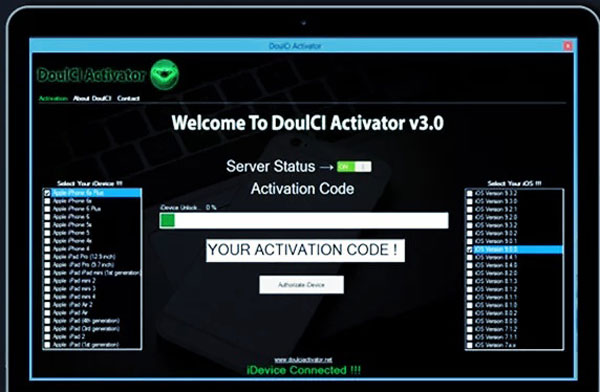
5. iCloud Lock'u Kaldırmak için Apple Destek ile Nasıl İletişime Geçilir
İPhone'unuzun iCloud Kilidini kaldırmak için Apple Destek ile nasıl iletişime geçilir? Kayıp iPhone'u iCloud Aktivasyon Kilidi ile geri alırsanız, aşağıdaki gibi sorundan kurtulmak için ayrıntılı işlem aşağıda verilmiştir.
1. AdımİOS cihazının sahibi olduğunuzdan emin olun. Mümkünse, iPhone'un makbuzunu sağlayın. Tabii ki, önceki sahibine sorabilirsiniz ilgili bilgileri sağlar.
2. AdımApple, iPhone'un çalınmış olup olmadığını kontrol edecektir. Apple, aygıtla ilgili bilgileri tamamladıysa, onaydan sonra iPhone'unuzdaki iCloud Kilidini kaldırabilirsiniz.
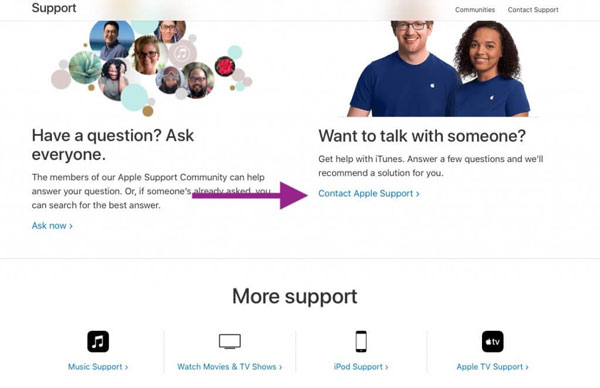
6. iCloud Aktivasyon Kilidini Atlama hakkında SSS
İPhone'un Çalıntı Olup Olmadığını Nasıl Anlarsınız?
İCloud etkinleştirme kilidine sahip çalıntı bir iPhone satın almaktan kaçınmak için, IMEI.info adresine gitmeli ve IMEI numarasını girmelisiniz. Satın alınan iPhone'un durumu hakkında bilgi alabilirsiniz. Elbette, bilgileri almak için doğrudan Apple Destek ile iletişime geçebilirsiniz.
İPhone'da iCloud Kilidi Ücretsiz Olarak Nasıl Atlanır?
Elbette, iCloud etkinleştirme kilidini kaldırmak için önceki sahibiyle iletişime geçebilir veya doğrudan Apple Destek'ten yardım isteyebilirsiniz. DNS, iCloud aktivasyon kilidini atlamanın başka bir yoludur, ancak cihazı kullanma açısından kısıtlamalarıyla birlikte gelir.
İPhone için iCloud Aktivasyon Kilidi nedir?
Etkinleştirme Kilidi, iOS aygıtınızı güvende tutan bir iPhone/iPad Bul özelliğidir. Kaybolması veya çalınması durumunda başka birinin iOS aygıtınızı kullanmasını önlemek için tasarlanmıştır. Cihazınızda iPhone/iPad'imi Bul'u açtığınızda otomatik olarak açılacaktır.
Sonuç
iOS cihazınızda iCloud kilidini atlamak istediğinizde, makaleden en etkili 5 yol hakkında daha fazla bilgi edinebilirsiniz. iPhone ekran kilidini kaldırmak için parolanız yoksa, FoneLab iOS Unlocker her zaman ilk tercih olmalıdır.
FoneLab iPhone ekranının kilidini açmanıza yardımcı olur, Apple Kimliğini veya şifresini kaldırır, Ekran süresini veya kısıtlama şifresini saniyeler içinde kaldırır.
- İPhone ekranının kilidini açmanıza yardımcı olur.
- Apple Kimliğini veya parolasını kaldırır.
- Ekran süresini veya kısıtlama şifresini saniyeler içinde kaldırın.
